Mit den Steuerelementen im Rollout "Dynamik und Adaptionen" können Sie angeben, wie Sie die Biped-Animation erstellen möchten. Mit den Parametern können Sie die Schwerkraft ändern, die Dynamikeigenschaften für Keys aus neu generierten Schritten festlegen sowie die Anzahl der Transformationsspuren für den Biped ermitteln. Außerdem können Sie verhindern, dass Keys angepasst werden.
Biped-Dynamik und Spline-Dynamik
Diese Parameter geben an, wie Character Studio neue Massenmittelpunkt-Keys für Bipeds erstellt, die bestimmen, wie Sie mit dem Biped arbeiten. Wenn Sie die Option "Spline-Dynamik" aktivieren, werden für neu erstellte Schritte Massenmittelpunkt-Keys ohne Berechnung von Schwerkraft oder Gleichgewicht erstellt. Diese Arbeitsweise ist Benutzern, die bereits mit Spline-Interpolation gearbeitet haben, vermutlich am besten vertraut.
Bei der Biped-Dynamik werden die Bewegungsbahn des Bipeds in der Luft, die Beugung der Knie beim Landen und die Positionen des Bipeds berechnet, sodass er beim Drehen der Wirbelsäule im Gleichgewicht bleibt. Wenn sich die Parameter ändern, passt sich der Biped an. Aktivieren Sie die Biped-Dynamik, um diese Anpassung zu Ihrem Vorteil zu nutzen.
Sie können jederzeit von einer Methode zur anderen wechseln, sowohl für einzelne Keys als auch für die gesamte Animation.
Benutzeroberfläche
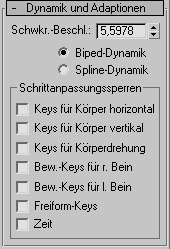
- Schwkr.-Beschl.
- Legt die Stärke der Schwerkraftbeschleunigung fest, die zur Berechnung der Biped-Bewegung benötigt wird.
Dieser Parameter ist als Vorgabe so eingestellt, dass er die auf der Oberfläche der Erde vorherrschende Newtonsche Schwerkraft exakt simuliert.
Bei einem Wert von 0 läuft der Biped zwar, die Füße werden jedoch kaum vom Boden abgehoben.
- Biped-Dynamik Erstellt neue Massenmittelpunkt-Keys mit Biped-Dynamik.
Für Keys für die Parameter "Balancefaktor" und "Dyn.-Verschmelzung" des Massenmittelpunkts (COM) wird als Wert 1 eingestellt. Für den Biped werden die Bewegungsbahnen in der Luft und das Gleichgewicht berechnet.
Anmerkung: Mit der Option "Biped-Dynamik" im Rollout "Key-Info" Bereich "Körper" legen Sie einen vertikalen Massenmittelpunkt-Key fest, der eine Verschmelzung aus der Dynamik- und der Spline-Interpolation bildet. Hierbei steht der Wert 1 für eine reine Dynamik-, der Wert 0 für eine reine Spline-Interpolation.
Bereich "Körper" legen Sie einen vertikalen Massenmittelpunkt-Key fest, der eine Verschmelzung aus der Dynamik- und der Spline-Interpolation bildet. Hierbei steht der Wert 1 für eine reine Dynamik-, der Wert 0 für eine reine Spline-Interpolation. - Spline-Dynamik Erstellt neue Massenmittelpunkt-Keys mit voller Spline-Interpolation. Für alle neuen vertikalen Massenmittelpunkt-Keys wird "Dynamikverschmelzung" auf 0 und für alle neuen horizontalen Massenmittelpunkt-Keys "Balancefaktor" auf 0 eingestellt.
Bereich "Schrittanpassungssperren"
Wenn Sie die Position oder den zeitlichen Ablauf eines Schritts ändern, werden die vorhandenen Keyframes automatisch an die neuen Schritte angepasst. Mit den Einstellungen unter "Sperrungen anpassen" können Sie die Positionen und den zeitlichen Ablauf vorhandener Keys für eine ausgewählte Spur speichern.
Die Anpassungssperren müssen nicht ununterbrochen aktiviert sein. Wenn Sie zum Beispiel alle Schritte an der Z-Achse der Welt anheben möchten, ohne die Position des Oberkörpers zu verändern, aktivieren Sie im Bereich "Schrittanpassungssperren"  "Keys für Körper vertikal", aktivieren Sie den Schrittmodus, wählen Sie alle Schritte aus, und verschieben Sie sie an der Z-Achse der Welt nach oben. Die Position der Schritte wird verändert, und die Beine werden angepasst, während der Oberkörper seine Bewegung beibehält und nicht zusammen mit den Schritten nach oben versetzt wird. Danach deaktivieren Sie "Keys für Körper vertikal". Der Oberkörper behält seine ursprüngliche Bewegung weiterhin bei.
"Keys für Körper vertikal", aktivieren Sie den Schrittmodus, wählen Sie alle Schritte aus, und verschieben Sie sie an der Z-Achse der Welt nach oben. Die Position der Schritte wird verändert, und die Beine werden angepasst, während der Oberkörper seine Bewegung beibehält und nicht zusammen mit den Schritten nach oben versetzt wird. Danach deaktivieren Sie "Keys für Körper vertikal". Der Oberkörper behält seine ursprüngliche Bewegung weiterhin bei.
Mit "Schrittanpassungssperren"  "Zeit" behalten Sie die Bewegung des Oberkörpers bei, können jedoch die Schrittdauer in der Spuransicht bearbeiten. Wenn sich die Dauer eines Schritts ändert, wird das Bein des Bipeds angepasst, indem die Keys für Berühren, Aufsetzen und Abheben zeitlich verlagert werden. Die Keys des Biped-Oberkörpers behalten ihre Bewegung unverändert bei.
"Zeit" behalten Sie die Bewegung des Oberkörpers bei, können jedoch die Schrittdauer in der Spuransicht bearbeiten. Wenn sich die Dauer eines Schritts ändert, wird das Bein des Bipeds angepasst, indem die Keys für Berühren, Aufsetzen und Abheben zeitlich verlagert werden. Die Keys des Biped-Oberkörpers behalten ihre Bewegung unverändert bei.
- Keys für Körper horizontal
- Verhindert, dass die horizontalen Körper-Keys angepasst werden, während Sie die Schritte räumlich bearbeiten.
- Keys für Körper vertikal
- Verhindert, dass die vertikalen Körper-Keys angepasst werden, während Sie die Schritte räumlich bearbeiten.
- Keys für Körperdrehung
- Verhindert, dass die Keys für Körperdrehung angepasst werden, während Sie die Schritte räumlich bearbeiten.
- Bewegungs-Keys für rechtes Bein
- Verhindert, dass die Bewegungs-Keys für das rechte Bein (die Bein-Keys zwischen den Schritten) angepasst werden, während Sie die Schritte räumlich bearbeiten.
- Bewegungs-Keys für linkes Bein
- Verhindert, dass die Bewegungs-Keys für das linke Bein (die Bein-Keys zwischen den Schritten) angepasst werden, während Sie die Schritte räumlich bearbeiten.
- Freiform-Keys
- Verhindert, dass die Bewegungs-Keys für eine Freiformphase in einer Schrittanimation angepasst werden. Die Biped-Position in einer Freiform-Phase bleibt unverändert, wenn Schritte nach der Freiform-Phase weiter weg verschoben werden.
- Zeit
- Verhindert, dass die Oberkörper-Keys angepasst werden, wenn die Schrittdauer in der Spuransicht geändert wird. Anmerkung: Bein- und Fuß-Keys bei Frames, bei denen der Fuß den Boden berührt, werden immer automatisch angepasst.